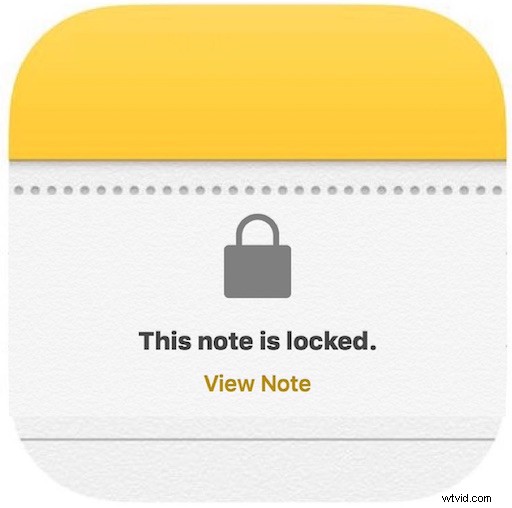
Nejnovější verze aplikace Poznámky pro iOS umožňují uživatelům chránit heslem konkrétní poznámky v aplikaci, což z ní dělá skvělé místo pro ukládání osobních údajů a soukromých úryvků, které byste chtěli chránit před zvědavými pohledy. Kromě ochrany heslem umožňují Poznámky v systému iOS uživatelům také zamykat a odemykat poznámky pomocí Touch ID, takže pokud iPhone nebo iPad tuto funkci podporuje, budete moci také použít metodu rychlého odemknutí.
Projdeme si, jak zamknout poznámky v iOS a jak odemknout a zpřístupnit poznámky poté, co byly uzamčeny. Aplikace Notes podporuje zamykání s jakoukoli verzí iOS po 9.0, dřívější verze tuto funkci nemají. V žádném případě se nejedná o náhradu za použití přístupového kódu k uzamčení zařízení iOS, místo toho by se na to mělo pohlížet jako na další vrstvu zabezpečení k ochraně mimořádně citlivých dat obsažených na iPhonu, iPadu nebo iPodu touch.
Jak uzamknout poznámky pomocí ochrany heslem v systému iOS
Zde je ukázáno, jak použít ochranu heslem na jakoukoli poznámku v aplikaci Poznámky na iPhonu, iPadu nebo iPodu touch:
- Pokud jste tak ještě neučinili, otevřete aplikaci Poznámky v systému iOS
- Klepněte na ikonu sdílení v pravém horním rohu poznámky, vypadá to jako malá krabička, z níž vylétá šipka
- V nabídce akcí vyhledejte a klepněte na „Zamknout poznámku“
- Vyplňte heslo a nápovědu, které chcete použít jako zámek poznámky, a volitelně, ale doporučeno, ponechte zapnutou možnost „Použít Touch ID“ a poté klepněte na „Hotovo“ *
- Poznámka ověří, že byla uzamčena zprávou „Zámek přidán“. Nyní můžete poznámku zamknout klepnutím na ikonu zámku v horní části poznámky nebo zamknutím obrazovky zařízení jako normálně
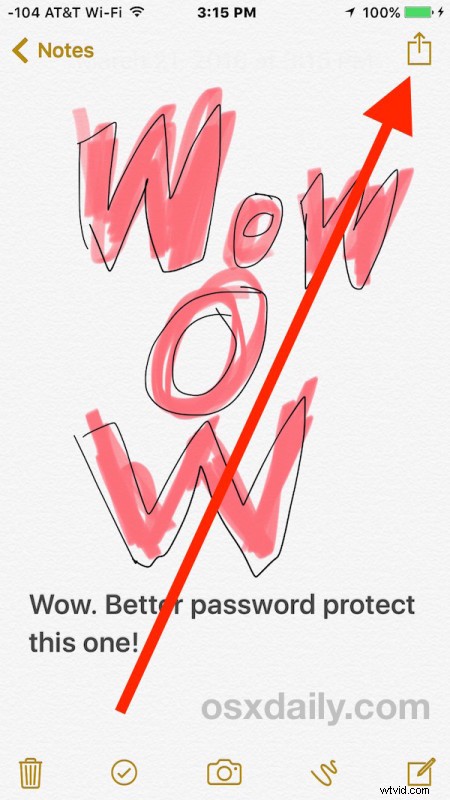
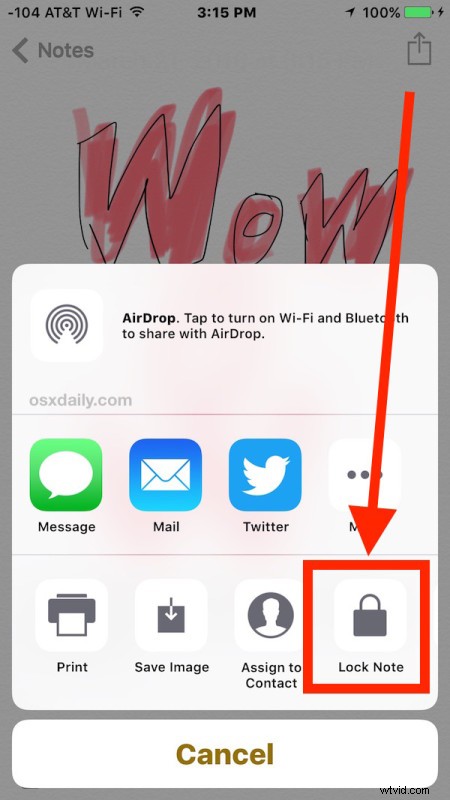
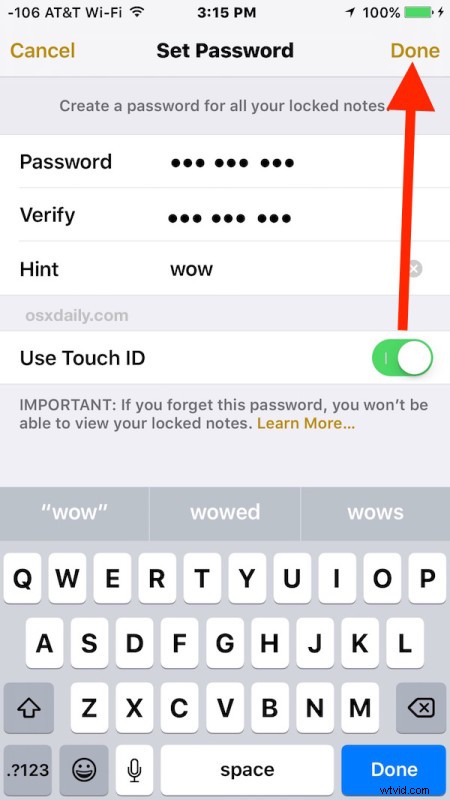
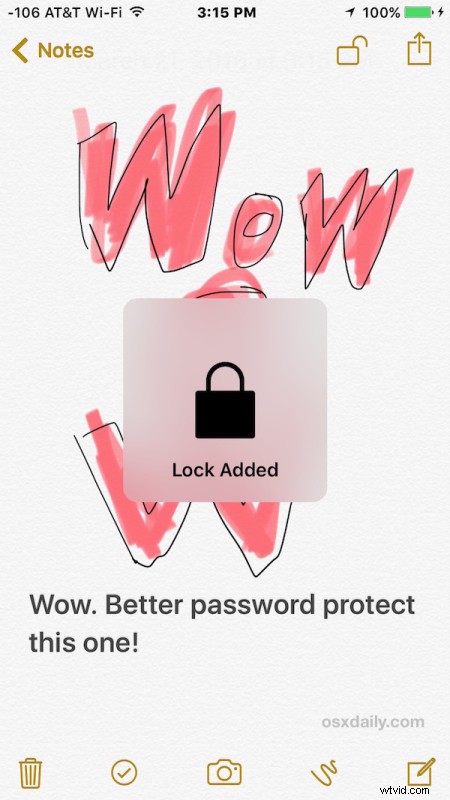
Po zavření aplikace Poznámky, uzamčení obrazovky zařízení nebo záměrném uzamčení poznámek zůstanou všechny zamknuté poznámky uzamčeny, dokud nezadáte správné heslo nebo nepoužijete Touch ID k odemknutí chráněných poznámek. . A ano, funguje to tak, že uzamknete všechny poznámky, ať už se jedná o standardní textovou poznámku, kresbu nebo skicu vytvořenou v aplikaci Poznámky, kontrolní seznam, sbírku obrázků obsažených v poznámce nebo cokoli jiného, co máte v poznámky, které chcete zamknout.
* Uvědomte si, že nastavené heslo uzamkne a odemkne všechny poznámky zamčené v aplikaci Poznámky, každá poznámka nemá samostatné heslo. To platí i pro Touch ID.
Odemknutí poznámek chráněných heslem v systému iOS
Chcete získat přístup a zobrazit obsah uzamčené poznámky v systému iOS? Zde je to, co budete chtít udělat:
- Otevřete aplikaci Poznámky a klepněte na poznámku, která je zamčená
- Na obrazovce „Tato poznámka je uzamčena“ zvolte „Zobrazit poznámku“
- Chcete-li zobrazit obsah poznámky, zadejte heslo nebo použijte Touch ID (je-li k dispozici)
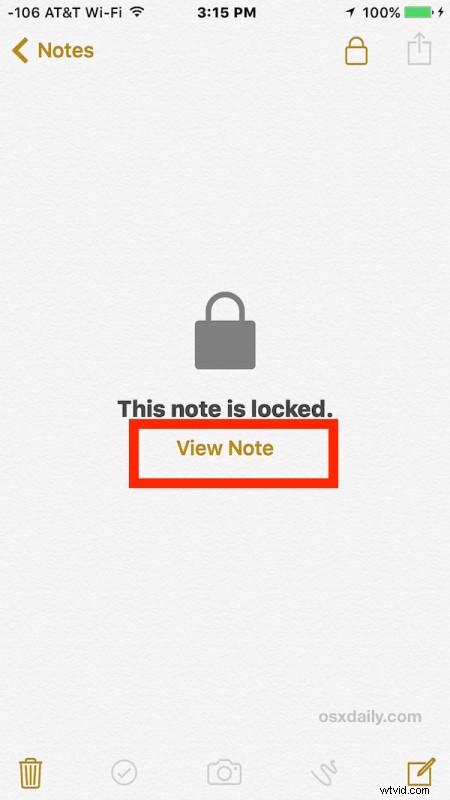
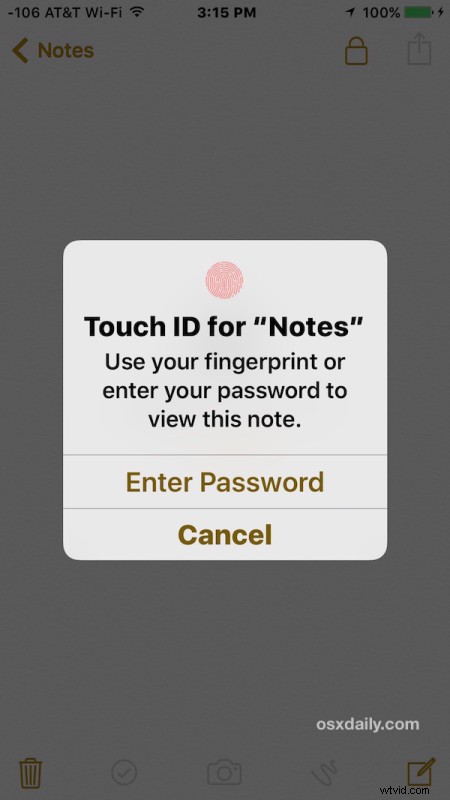
Jakmile dokončíte prohlížení nebo úpravu poznámky, můžete ji znovu zamknout jako obvykle. Zámek můžete z poznámky také trvale odstranit tak, že se vrátíte do sekce Sdílení a klepnete na „Odebrat zámek“
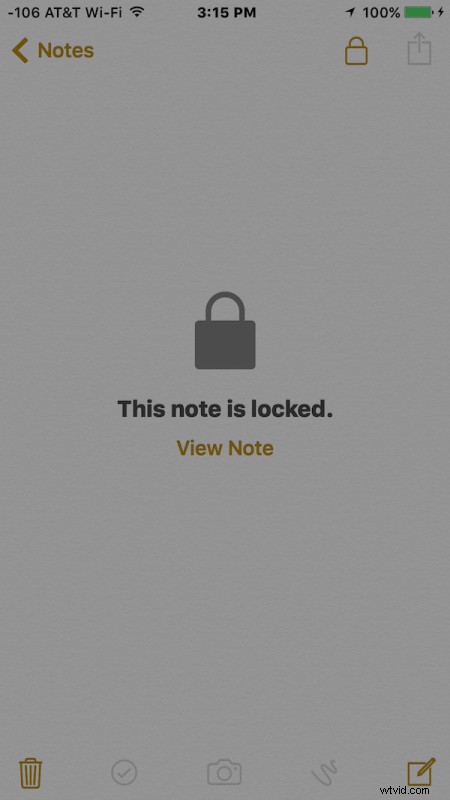
Nakonec stojí za zmínku, že pro uživatele iPhone a iPad, kteří mají také Mac, pokud je počítač aktualizován na nejnovější verzi OS X a používá stejné Apple ID, budou uzamčené poznámky na iCloudu přístupné z obou. zařízení. Další informace o poznámkách chráněných heslem v systému Mac OS X naleznete zde.
